
В SCCM 2012 SP1 з'явилася можливість управління різними версіями ОС Linux, Unix і Mac OS X, що значно розширює можливості використання SCCM в змішаних корпоративних мережах. І хоча функціонал клієнта SCCM на цих платформах обмежений в порівнянні з сімейством Windows (ручна установка, відсутність коштів віддаленого управління і призначеного для користувача інтерфейсу), однак з базовими можливостей SCCM, такими як збір інформації про апаратне та програмне забезпечення (Інвентаризація), а також керуванням і установкою ПО і оновлень, агент ConfigMgr 2012 SP1 цілком справляється.
У цій серії статей ми покажемо, як встановити та налаштувати агент ConfigMgr на ОС Red Hat Enterprise Linux 6.5 Server (RHEL 6.5). Це дистрибутив Linux досить поширений в корпоративних середовищах і має офіційну підтримку.
За допомогою клієнта SCCM для Linux / UNIX систем можна проводити інвентаризацію обладнання і встановлених програм. Також ConfigMgr може бути використаний для установки оновлень і RPM пакетів за допомогою звичних пакетів ConfigMgr.
У ConfigMgr 2012 підтримуються наступні версії ОС (Список підтримуваних платформ постійно розширюється):
- Red Hat Enterprise Linux (RHEL) 4,5,6,7
- Solaris 9,10,11
- SUSE (x64 і x86) Linux Enterprise Server (SLES) 9,10,11
- Centos (x64 і x86) 5,6,7
- Debian (x64 і x86) 5,6
- Ubuntu (x64 і x86) 10.04 LTS, 12.04 LTS, 14.04 LTS
- Oracle Linux 5,6,7
- HP-UX 11iv2,11iv3
- Mac OS X 10.6 (Snow Leopard), 10.7 (Lion), 10.8 (Mountain Lion), 10.9 (Mavericks), 10.10 (Yosemite)
Автоматична примусова установка клієнтів (push installation) не підтримує на платформах, відмінних від Windows, а самі клієнти лоя Linux / UNIX систем і не йдуть в комплекті поставки дистрибутива ConfigMgr 2012 R2. Виконувані файли клієнта SCCM потрібно завантажити з сайту Microsoft і скопіювати на Linux сервера вручну. Установка клієнта також виконується вручну.
Завантажити клієнт для Linux / UNIX систем можна на цій сторінці: _http: //www.microsoft.com/en-ie/download/details.aspx? Id = 39360
 Скачайте виконуваний архів з файлами для потрібної версії ОС і запустіть його, розпакувати файли з архівами на диск.
Скачайте виконуваний архів з файлами для потрібної версії ОС і запустіть його, розпакувати файли з архівами на диск.
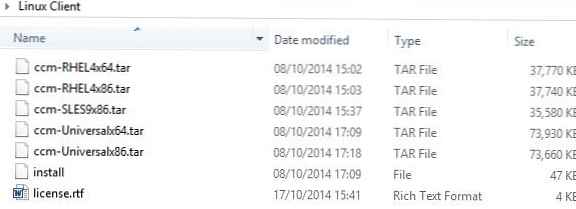 На сервері Linux створимо каталог, в якому будуть зберігатися файли клієнта ConfigMgr:
На сервері Linux створимо каталог, в якому будуть зберігатися файли клієнта ConfigMgr:
mkdir / sccmclient
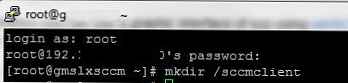 Закачаємо файли в створений каталог на сервер Linux (наприклад, за допомогою PCSP) .
Закачаємо файли в створений каталог на сервер Linux (наприклад, за допомогою PCSP) .
Перейдемо до створеного каталог і виведемо список файлів з дозволами:
cd / sccmclient ls -l
Змінимо атрибути файлу install, дозволивши його запуск, так:
chmod 755 install
або так
chmod + x install
Перевіримо поточні дозволу на файли в каталозі. Як ми бачимо, файл install тепер можна виконувати.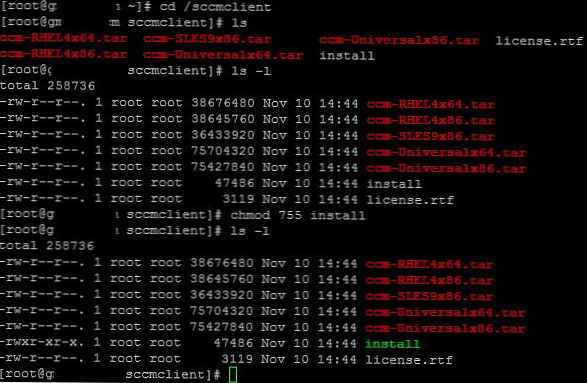
Встановимо клієнт SCCM за допомогою такої команди:
./ Install -mp msk-sccm01.corp.local -sitecode P01 ccm-Universalx64.tarде, msk-sccm01.corp.local - ім'я SCCM сервера
P01 - код сайту SCCM, до якого буде відноситься клієнт
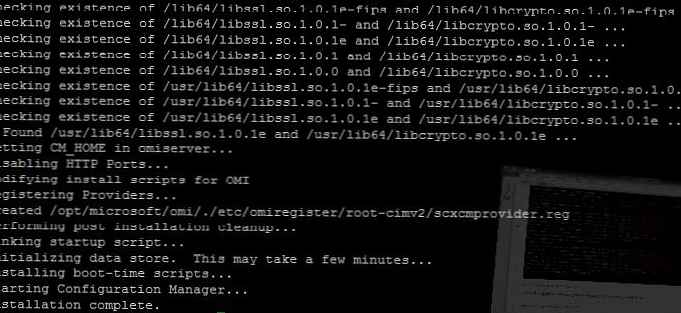 Після установки клієнта SCCM в каталозі / opt з'являться нові папки.
Після установки клієнта SCCM в каталозі / opt з'являться нові папки.
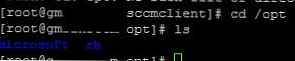 Переглянемо вміст конфігураційного файлу клієнта ConfigMgr 2012:
Переглянемо вміст конфігураційного файлу клієнта ConfigMgr 2012:
more /opt/microsoft/configmgr/etc/scxcm.conf
Переглянути останні події в журнал клієнта ConfigMgr можна так:
tail -F /var/opt/microsoft/scxcm.log
Для запуску системної служби ConfigMgr виконаємо:
/etc/init.d/ccmexecd start
Щоб зупинити роботу клієнта:
/etc/init.d/ccmexecd stop
Далі потрібно схвалити нового клієнта в консолі ConfigMgr. Автоматичне схвалення (Automatically approve) діє тільки для клієнтів в довіреному домені (клієнти Linux в цю групу не входять).
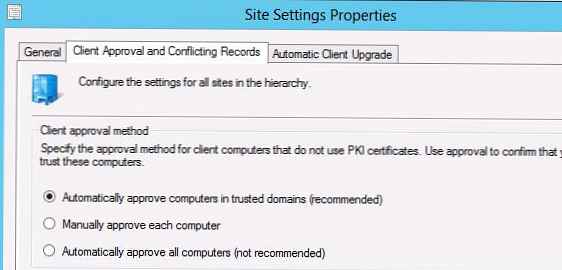 Тому схвалити клієнта з ОС Linux доведеться вручну. Знайдемо в консолі ConfigMgr 2012 запис нашого клієнта (шукаємо в All Systems по імені хоста) і в контекстному меню вибираємо Approve.
Тому схвалити клієнта з ОС Linux доведеться вручну. Знайдемо в консолі ConfigMgr 2012 запис нашого клієнта (шукаємо в All Systems по імені хоста) і в контекстному меню вибираємо Approve.
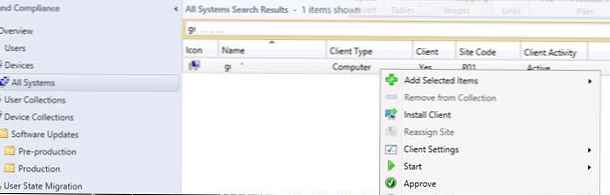 На даному етапі сервер Linux вже може управлятися через ConfigMgr. Сервер може отримувати нові політики відповідно до налаштованому розкладом. Щоб примусово оновити політики (аналог функції Machine Policy Retrieval для пристроїв з ОС Windows), виконаємо наступну команду:
На даному етапі сервер Linux вже може управлятися через ConfigMgr. Сервер може отримувати нові політики відповідно до налаштованому розкладом. Щоб примусово оновити політики (аналог функції Machine Policy Retrieval для пристроїв з ОС Windows), виконаємо наступну команду:
/ Opt / microsoft / configmgr / bin / ccmexec -rs policy
Для запуску процедури інвентаризації обладнання (hardware inventory) виконайте:
/ Opt / microsoft / configmgr / bin / ccmexec -rs hinvПорада. Лог інвентаризації зберігається в файлі MP_HINV.log.
Запуск програмної авторизації виконується так:
/ Opt / microsoft / configmgr / bin / ccmexec -rs sinv
Через деякий час в базі ConfigMgr з'являться дані про обладнання та встановлене програмне забезпечення сервера Linux.
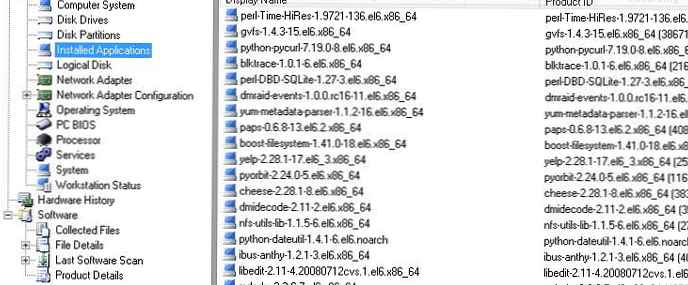 Отже, в цій статті ми показали, як встановити клієнт System Center Configuration Manager 2012 SP1 на сервері з ОС Linux. Тепер засобами SCCM можна проводити повну інвентаризацію обладнання не тільки на комп'ютерах з платформою Windows, але і на серверах і робочих станціях з Linux. У наступній статті ми покажемо, як за допомогою ConfigMgr можна управляти установкою програмного забезпечення і патчами на серверах з ОС Linux.
Отже, в цій статті ми показали, як встановити клієнт System Center Configuration Manager 2012 SP1 на сервері з ОС Linux. Тепер засобами SCCM можна проводити повну інвентаризацію обладнання не тільки на комп'ютерах з платформою Windows, але і на серверах і робочих станціях з Linux. У наступній статті ми покажемо, як за допомогою ConfigMgr можна управляти установкою програмного забезпечення і патчами на серверах з ОС Linux.











